
windows xp 默认是不会安装 IIS 组件的,网络上下载的各种Ghost包的操作系统也一般没有IIS,需要您手工安装.
安装条件:Windows XP操作系统 + 系统安装光盘
也可以下载只有 IIs 安装文件的 i386 文件夹

查看详细信息 >>
其它说明:windows2000下IIS安装和Windows2003下IIS安装可以参照该教程,大同小异
安装步骤:
1、插入windows xp安装光盘,打开控制面板,然后打开其中的“添加/删除程序”
2、在添加或删除程序窗口左边点击“添加/删除Windows组建”
3、捎带片刻系统会启动Windows组建向导,在Internet信息服务(IIS)前面选勾,点击下一步:
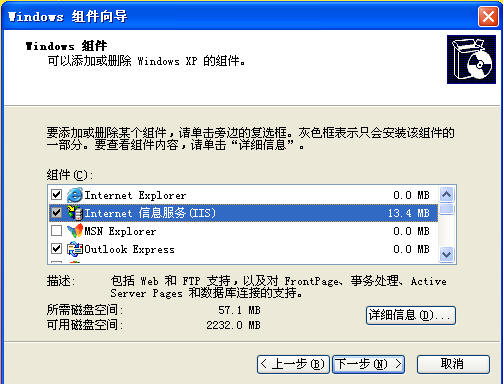
4、系统安装成功,系统会自动在系统盘新建网站目录,默认目录为:C:Inetpubwwwroot
5、打开控制面板-性能和维护-管理工具-Internet 信息服务:

6、在默认网站上点击右键-选择属性:
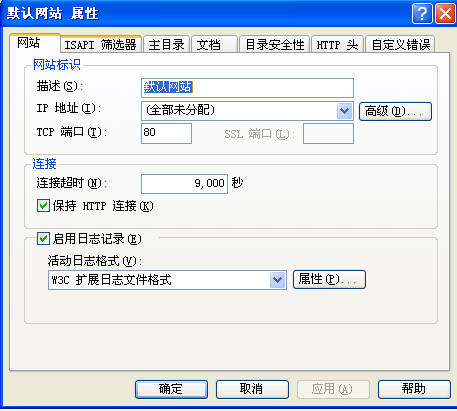
7、点击主目录:在本地路输入框后点击浏览可以更改网站所在文件位置,默认目录为:C:Inetpubwwwroot
在执行权限后面点击配置-调试-教本错误信息,选中:向客户端发送文本错误信息:处理 URL 时服务器出错。请与系统管理员联系。
点击文档:可以设置网站默认首页,推荐删除iisstart.asp,添加index.asp和index.htm
点击目录安全性:点击编辑可以对服务器访问权限进行设置
8、把凡人网络购物系统V7.0文件复制到你选择的网站目录下,假设你选择的目录为为默认目录:C:Inetpubwwwroot
9、把frshop.rar解压之后的文件复制到C:Inetpubwwwrootshop下即可
10、您可以通过以下方式访问商城:
http://localhost/shop/ 或 http://127.0.0.1/shop/ 或 http://计算机名/shop/ 或 http://本机IP地址/shop/ 访问
其它人可以通过http://计算机名/shop/ 或 http://本机IP地址/shop/ 访问
11、如果您有域名,把域名解析到本地IP地址,即可通过http://域名/shop/
注意一般机器为局域网上网,网站只能在局域网内部访问,外部一般访问不了,但是可以安装动态解析软件实现外网访问
在此不做详细解释,可以去网上搜索“动态解析”可以找得到